Жылдам теру бүкіл телефон нөмірінің орнына азайтылған пернелерді басу арқылы қоңырау шалуға мүмкіндік береді. Бұл төте жолдар нақты құрылғыға емес, пайдаланушыға арналғандықтан, телефонды ауыстырсаңыз немесе сізге бірнеше белсенді құрылғы тағайындалған болса, жылдам терулер конфигурацияланған күйінде қалады. Жылдам теру Nextiva қосымшасында да жұмыс істейді. Бұл мүмкіндікті орнату үшін төмендегі қадамдарды орындаңыз:
- бару www.nextiva.com, және басыңыз Клиентке кіру NextOS жүйесіне кіру үшін.
- NextOS бастапқы бетінен таңдаңыз Дауыс.
- Nextiva Voice Admin бақылау тақтасынан курсорды апарыңыз Пайдаланушылар және таңдаңыз Пайдаланушыларды басқару.
 Пайдаланушыларды басқару
Пайдаланушыларды басқару - Курсорды жылдам теруді орнатқыңыз келетін пайдаланушының үстіне апарыңыз және түймесін басыңыз қарындаш белгішесі оңға.
 Пайдаланушыны өңдеу
Пайдаланушыны өңдеу - Төмен қарай жылжып, опциясын таңдаңыз Маршруттау бөлім.
 Маршруттау бөлімі
Маршруттау бөлімі - түймесін басыңыз қарындаш белгішесі Жылдам терудің оң жағында.
 Жылдам теру
Жылдам теру - түймесін басыңыз қосу белгісі мәзірдің төменгі оң жағында.
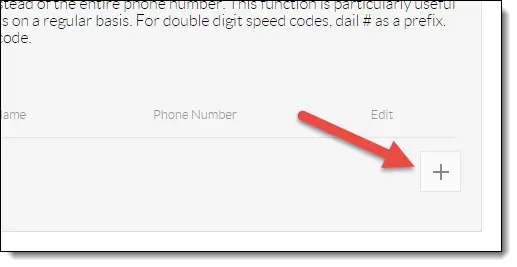 Жылдам теруді қосыңыз
Жылдам теруді қосыңыз - Ішінен жылдам теру нөмірін таңдаңыз Опция ашылмалы тізім:
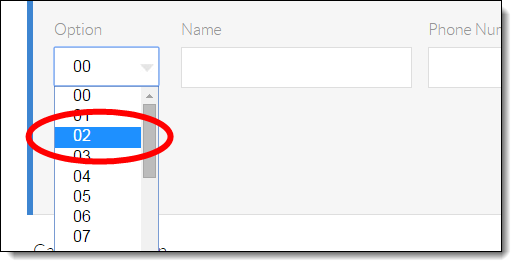 Жылдам теру нөмірі
Жылдам теру нөмірі - Жылдам терудің сипаттамалық атауын енгізіңіз Аты мәтін жолағын енгізіңіз, содан кейін телефон нөмірін немесе кеңейтімді енгізіңіз Телефон нөмірі мәтін ұясы. Назар аударыңыз, арнайы таңбалар немесе бос орындар жылдам терудің сипаттамалық атауына қолдау көрсетілмейді.
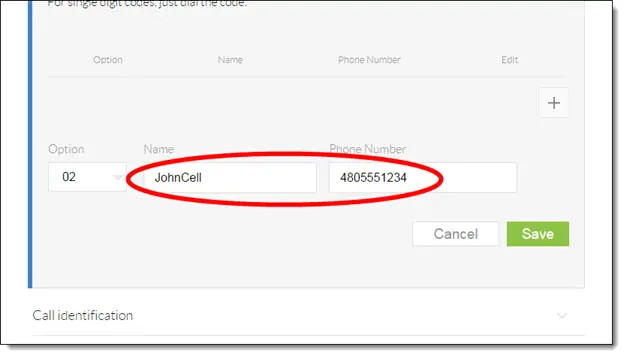 Сипаттама және телефон нөмірі
Сипаттама және телефон нөмірі - Жасыл түсті басыңыз Сақтау Жылдам теру мәзірінің төменгі оң жақ батырмасы. Жылдам терудің 100 параметрі сәтті сақталғанын көрсететін қалқымалы хабар пайда болады.
 Оригинаторлар
Оригинаторлар - Жылдам теруді қолдану үшін телефонды өшіріңіз. Берілген телефон нөміріне қосылу үшін #енгізіңіз, содан кейін жылдам теру нөмірі (мысалы, 02). Егер жылдам теру нөмірі 10-нан төмен болса, екі таңбалы санды құру үшін санның алдындағы 0 енгізу қажет. Егер сіз компьютерлік қосымшаны қолдансаңыз, #теріңіз, содан кейін жылдам теру нөмірін теріңіз, содан кейін теру түймесін басыңыз.




